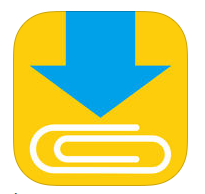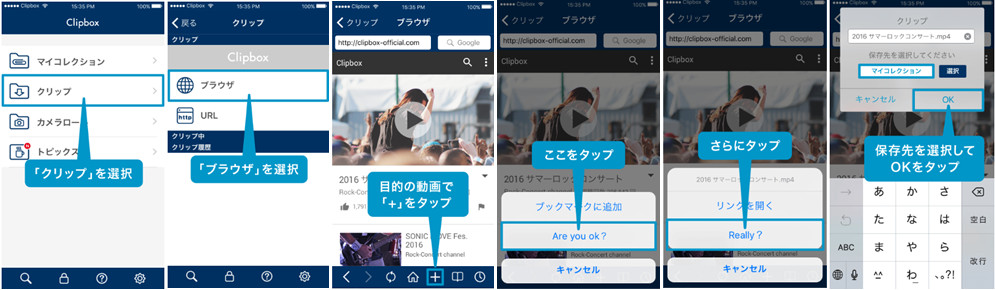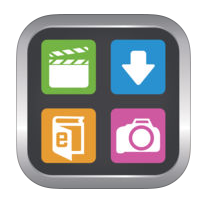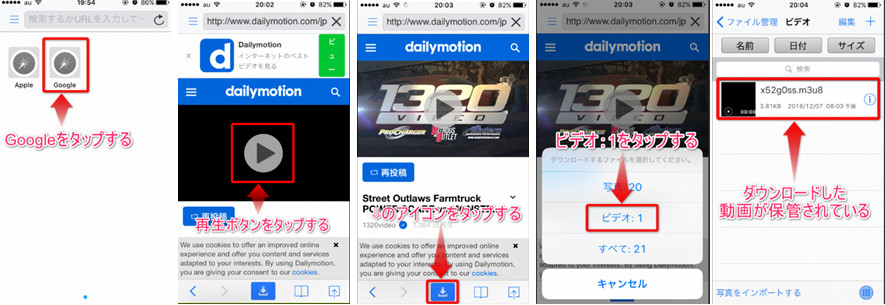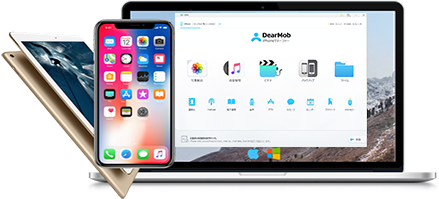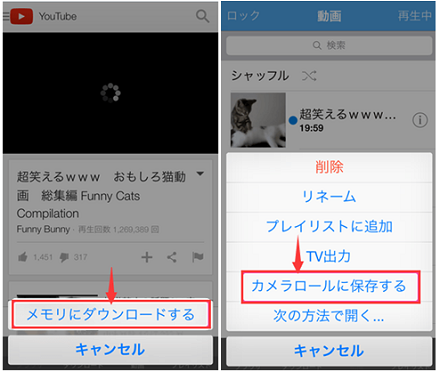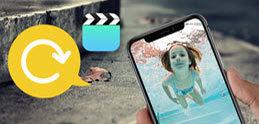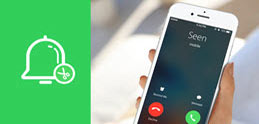DearMob iPhoneマネージャーはiPhone・iPad・iPodとPC/Macの間、ビデオを含め、写真、音楽、ビデオ、電子書籍、ボイズメモなどのデータを簡単にやり取りできる上、iPhoneバックアップと復元を取ることができる。また、iPhoneファイル管理やデータ編集の機能も備えている。高機能の上、シンプルさとデータ転送の速さを誇っている。iPhoneに保存している動画をパソコンに取り込みたい時に役立つ!

iPhone 8とiPhone Xという2つのシリーズは最新のiPhoneです。ディザインからスッペくまで進化して、魅力なので、今まで、iPhone 8とiPhone Xに乗り換えた人が多いでしょう。
ネット環境がなくても動画を自由に楽しめるため、お気にりのiPhone8動画をダウンロードして保存するのはおすすめです。では、iPhone 8動画ダウンロードアプリはありませんか?もちろんあります。ここては、iPhone8及びiPhoneXを購入した方のため、アイフォン8動画保存アプリをまとめてご紹介します。一度iPhone8動画をダウンロードしてしまえば便利なので、今だにiPhone8動画を保存する方法を探している方は必見です。
目次:
Part1. 無料のアイフォン8動画保存アプリオススメ
Part2. 有料のアイフォン8動画保存アプリオススメ


 FAQ
FAQ 操作ガイド
操作ガイド

 iPhone動画
iPhone動画